Conclusión: Aprenda a usar el Controlador de relleno en Excel para copiar fechas y rellenar una serie de números.
Nivel de habilidad: Principiante
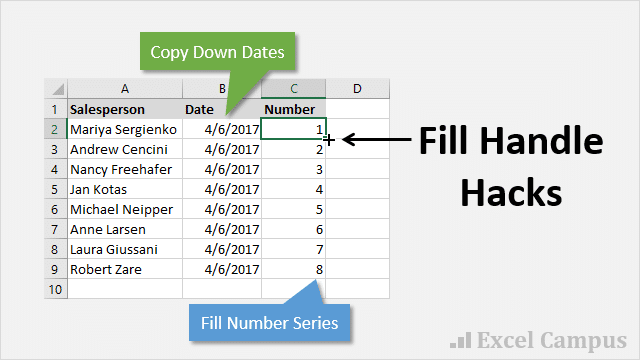
¿Cuál es la Manija de relleno?
El Controlador de relleno es una gran herramienta que nos permite copiar rápidamente valores o fórmulas en una columna completa. Podemos pasar el ratón sobre la esquina inferior derecha de la celda/rango seleccionado hasta que el cursor se convierta en un símbolo+.
En este punto tenemos dos opciones:
- Arrástrelo arriba / abajo o derecha / izquierda para copiar el contenido de la celda a las celdas nuevas. Haga clic izquierdo y mantenga pulsado para arrastrar el controlador de relleno.
- Haga doble clic con el botón izquierdo del ratón para rellenar la fórmula o el valor en una columna completa. Este relleno solo funciona cuando hay celdas en la columna directamente a la izquierda del controlador de relleno.
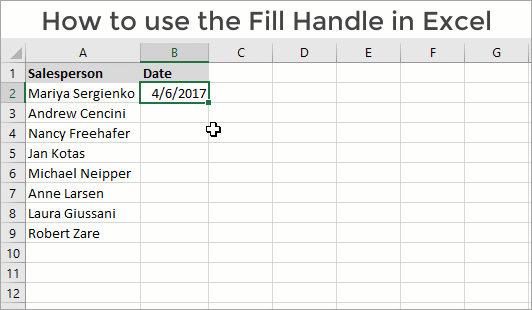
Nota: Hacer doble clic en el controlador de relleno solo se extenderá hasta la última celda no en blanco de la región actual. Por lo tanto, si la columna de la izquierda contiene muchos espacios en blanco, el Controlador de relleno podría no ser la mejor opción para copiar hacia abajo.
El controlador de relleno tiene un comportamiento diferente dependiendo del contenido de la celda.
- Si la celda contiene un valor o una fórmula, el controlador de relleno copiará el valor.
- Si la celda contiene una fecha, el controlador de relleno rellenará la serie e incrementará la fecha en una para cada celda.
Cómo Copiar Fechas En lugar de Series de relleno
En la publicación de blog de la semana pasada en Ctrl+Enter, Lisa dejó un gran consejo sobre el uso de Ctrl+Enter para copiar fechas porque no quería que el controlador de relleno las incrementara.
Digamos que hemos ingresado la fecha de hoy en la celda B2 (atajo de teclado Ctrl+;), y queremos copiar la fecha a todas las celdas de la columna B de la región actual (rango utilizado).
Si hacemos doble clic en el controlador de relleno, se utilizará la opción serie de relleno e incrementará cada fecha en un día.
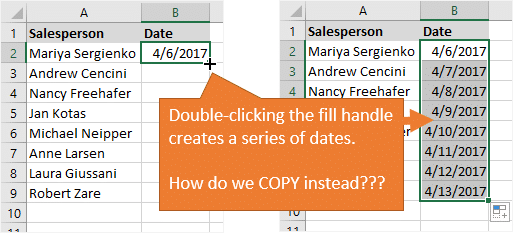
Pero, ¡queríamos COPIAR la fecha, no incrementarla! Aquí hay algunas maneras de hacerlo usando el controlador de relleno para copiar hacia abajo.
Ctrl + D para Copiar Fechas
Después de hacer doble clic en el controlador de relleno, presione Ctrl+D para copiar la fecha hacia abajo.
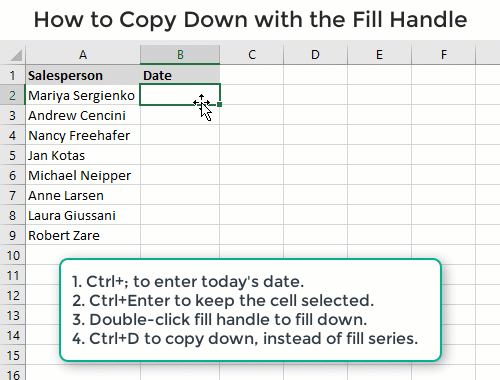
Ctrl+D es el atajo de teclado para copiar el valor/fórmula en el rango seleccionado. El valor de la celda activa (generalmente la primera celda del rango seleccionado) se copia con Ctrl+D.
Consejo adicional: Ctrl+R es el acceso directo para copiar. Recuerdo esto por D para abajo, R para fila.
Consejo de bonificación # 2: Ctrl + D también se puede usar para duplicar formas, gráficos y cortadoras. Compartí este consejo en mi video sobre cómo crear el gráfico de Donas de Progreso.
Menú de opciones de Autocompletar para Copiar celdas
Otra opción es usar el ratón. Después de hacer doble clic en el controlador de relleno, el botón Opciones de relleno automático aparece debajo de la última celda seleccionada.
Al hacer clic en el botón, se abrirá el menú de Opciones de llenado automático. En el ejemplo con el valor de fecha, se seleccionará el botón de opción Rellenar serie. En su lugar, haga clic en el botón de opción Copiar celdas. El valor de la fecha se copiará hacia abajo.
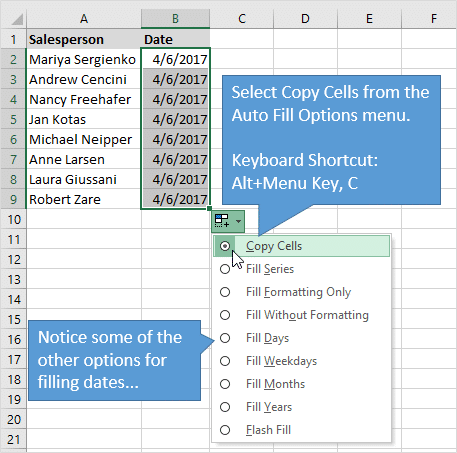
 Consejo adicional: El Menú de Opciones de Autocompletar se puede abrir con el atajo de teclado: Tecla Alt+Menú. A continuación, pulse la letra subrayada de la opción en el menú Opciones de Autocompletar. Por lo tanto, el método abreviado de teclado para cambiar la opción de relleno automático para Copiar celdas es Alt+Tecla de menú, C.
Consejo adicional: El Menú de Opciones de Autocompletar se puede abrir con el atajo de teclado: Tecla Alt+Menú. A continuación, pulse la letra subrayada de la opción en el menú Opciones de Autocompletar. Por lo tanto, el método abreviado de teclado para cambiar la opción de relleno automático para Copiar celdas es Alt+Tecla de menú, C.
Ctrl+D es más rápido que esto, pero es bueno saber que el método abreviado de teclado existe. Si tu tecla de menú se siente descuidada, consulta mi artículo sobre atajos de teclado para ver la tecla de menú. También echa un vistazo a mi artículo sobre los mejores teclados para atajos de teclado de Excel.
Cómo Crear una Lista Secuencial de Números
Otro uso común de la manija es crear una lista secuencial de los números. 1,2,3,4,
Si ingresamos un 1 en una celda y luego hacemos doble clic en el controlador de relleno, la opción Copiar celdas se usa en las Opciones de Relleno automático, en lugar de Rellenar Series. De nuevo, esto es lo contrario de lo que queremos que suceda en este caso.
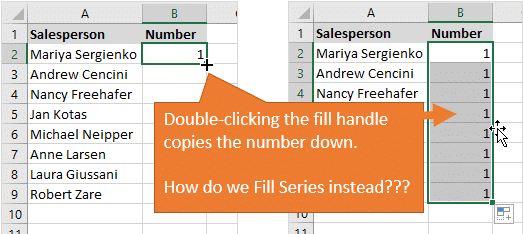
Podemos usar el menú de Opciones de Relleno Automático para cambiar el relleno de Copiar Celdas a Rellenar Series. El atajo de teclado es: Alt + Tecla de menú, S.
También podemos usar el menú Serie de relleno que se encuentra en la pestaña Inicio de la cinta. El atajo de teclado es Alt, h, f, i, s. El atajo de Excel 2003 de la vieja escuela es un poco más corto: Alt, e, i, s. Que todavía funciona en las versiones modernas de Excel.
Tecla Ctrl + Relleno automático
También podemos usar la tecla Ctrl para ayudarnos a rellenar una serie (secuencia) de números.
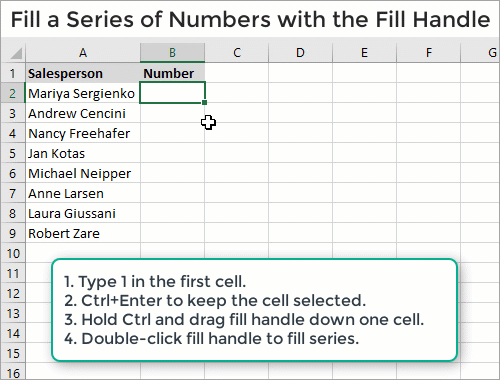
Estos son los pasos para completar la serie de números:
- Ingrese un 1 en la primera celda y presione Ctrl+Enter para mantener la celda seleccionada.
- Pulse & mantenga pulsada la tecla Ctrl.
- Use el controlador de relleno para arrastrar el número hacia abajo una celda. Se colocará un 2 en la siguiente celda.
- Haga doble clic en el controlador de relleno para realizar la serie de relleno en la columna.
Cuando ingresamos un 1 en la primera celda y un 2 en la segunda celda, luego hacemos doble clic en el controlador de relleno, Excel reconoce esto como una serie de números y completa el relleno como una serie.
Mantener pulsada la tecla Ctrl mientras arrastra el controlador de relleno hará lo contrario de lo que haga el controlador de relleno. Manteniendo presionada la tecla Ctrl, se copiarán las fechas y se rellenarán las series en los números. Una de las muchas peculiaridades de Excel… 🙂